디스코드 마이크 눌러서 말하기
디스코드 마이크 입력 방식에는 세 가지가 있다.
디스코드의 초기화면이다. 좌하단 프로필을 보면 사용자 설정(톱니바퀴 모양) 버튼이 있다. 설정버튼을 클릭한다.
앱 설정 -> 음성 및 비디오를 선택한다.
기본적으로 음성 감지가 설정되어 있다. 별도의 감도조절을 해주지 않았다면 현재 디스코드는 마이크로 잡히는 모든 소리를 송출하고 있다. 눌러서 말하기로 변경해주자.
단축키를 등록할 때는 하얀색 키보드에 마우스를 올리면 단축키 편집이라는 문구가 뜨며, 단축키 편집을 클릭하면 녹화상태가 된다. 위와 같이 하나의 키를 등록할 수도, 아래와 같이 다양한 키의 조합으로 등록할 수도 있다. 단축키등록이 완료되었다면 녹화 중지를 눌러주자. 독자가 입력한 단축키가 저장되어 있을 것이다. TAB이나 CAPS LOCK과 같은 키도 등록할 수 있어 게임 내 기존 단축키와 중첩되지 않게 사용할 수 있다. 필자의 경우 CAPS LOCK 키를 주로 사용한다. 게임 내 기존단축키와 중첩되지 않고 실수로 채팅이 쳐지지도 않으며, 왼손의 위치(WASD)와 가장 근접해 있어 손쉽게 누를 수 있기 때문이다. 편한 방법대로 설정해주면 되겠다.
<눌러서 말하기 유지 시간>
눌러서 말하기 유지 시간이란, 기능을 동작시켰을 때 마이크를 활성화할 시간을 말한다. 위 같은 경우 기본 1초로 설정하여 기능을 동작시킬 때마다(단축키를 누를 때마다) 1초씩 마이크가 활성화되는 모습이다.
그렇다고 설정된 짧은 시간 안에 모든 말을 할 수는 없지 않은가? 디스코드에서는 단축키를 계속 누르고 있으면 누르고 있는 시간만큼 계속 마이크가 활성화되고, 단축키를 떼면 유지시간만큼 유지가 되었다가 마이크가 꺼진다(아래 참조). 해당 기능의 활용을 위해서라도 일반적으로 쓰지 않는 자판을 단축키로 쓰길 권고한다.
이렇게 눌러서 말하기 기능의 설정이 완료되었다. 행여나 위와 같은 문구가 뜬다면 독자가 실행한 게임이 관리자모드로 실행되었다는 의미이다. 디스코드를 관리자모드로 재실행하면 해결된다.
- 자동으로 입력 감도 조절 : 마이크에 들어오는 모든 소리를 송출한다. 시끄러운 곳에서 해당 기능으로 디스코드를 사용한다면 원활한 소통에 방해되어 상대방이 매우 불편해할 것이다.
- 감도조절(잡음제거) : 감도조절을 통하여 주변 잡음이 상대방에게 송출되지 않도록 한다. 이 기능에 대해서는 디스코드 마이크 감도조절(잡음제거)을 봐주기 바란다.
- 눌러서 말하기 : 사용자가 지정한 특정 키를 눌렀을 때만 소리를 송출한다.
이렇게 세 가지의 기능 중 이번에는 눌러서 말하기에 관해 설명해볼 것이다. 감도조절보다 더욱 손쉽게 설정할 수 있다.
디스코드의 초기화면이다. 좌하단 프로필을 보면 사용자 설정(톱니바퀴 모양) 버튼이 있다. 설정버튼을 클릭한다.
앱 설정 -> 음성 및 비디오를 선택한다.
기본적으로 음성 감지가 설정되어 있다. 별도의 감도조절을 해주지 않았다면 현재 디스코드는 마이크로 잡히는 모든 소리를 송출하고 있다. 눌러서 말하기로 변경해주자.
눌러서 말하기로 변경을 하면 이전에 없었던 단축키와 눌러서 말하기 유지 시간 항목이 나타난다.
<단축키>
눌러서 말하기 유지 시간이란, 기능을 동작시켰을 때 마이크를 활성화할 시간을 말한다. 위 같은 경우 기본 1초로 설정하여 기능을 동작시킬 때마다(단축키를 누를 때마다) 1초씩 마이크가 활성화되는 모습이다.
그렇다고 설정된 짧은 시간 안에 모든 말을 할 수는 없지 않은가? 디스코드에서는 단축키를 계속 누르고 있으면 누르고 있는 시간만큼 계속 마이크가 활성화되고, 단축키를 떼면 유지시간만큼 유지가 되었다가 마이크가 꺼진다(아래 참조). 해당 기능의 활용을 위해서라도 일반적으로 쓰지 않는 자판을 단축키로 쓰길 권고한다.
 |
| 단축키를 누르고 있는 시간 + 설정된 유지시간만큼 마이크가 활성화된다. |
이렇게 눌러서 말하기 기능의 설정이 완료되었다. 행여나 위와 같은 문구가 뜬다면 독자가 실행한 게임이 관리자모드로 실행되었다는 의미이다. 디스코드를 관리자모드로 재실행하면 해결된다.
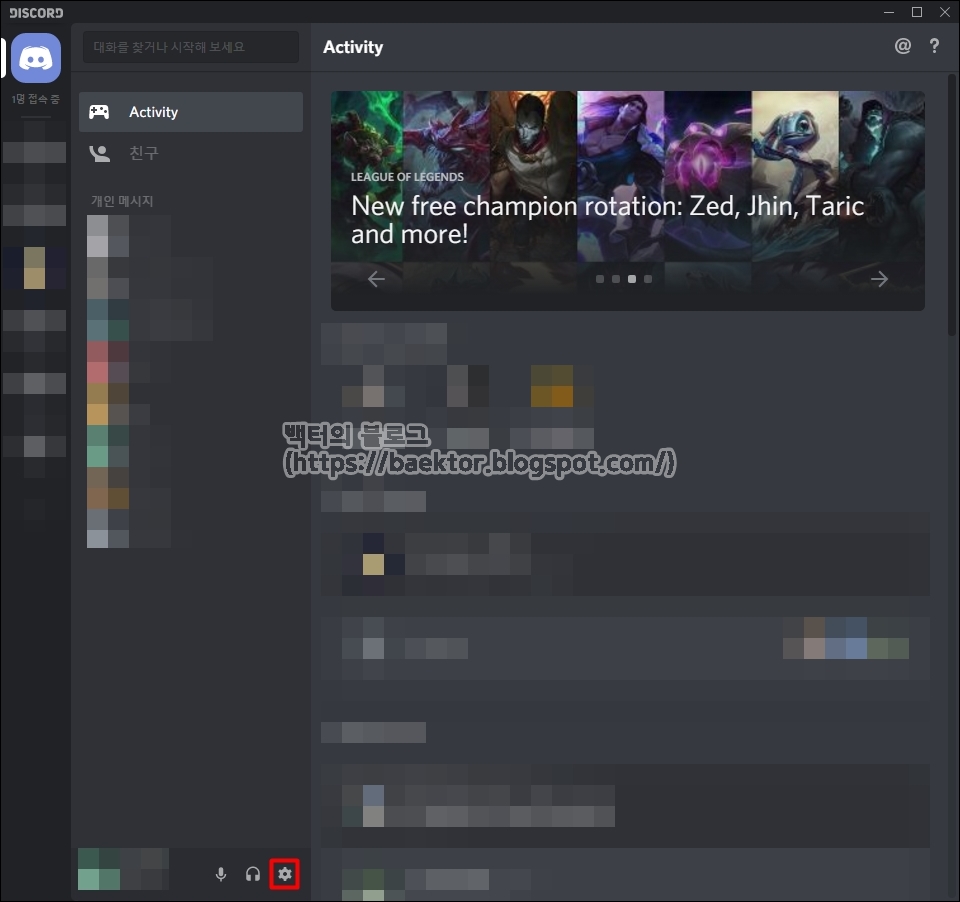









감사합니답
답글삭제